راهنمای ساخت هایلایتهای جذاب برای استوریهای ابدی اینستاگرام
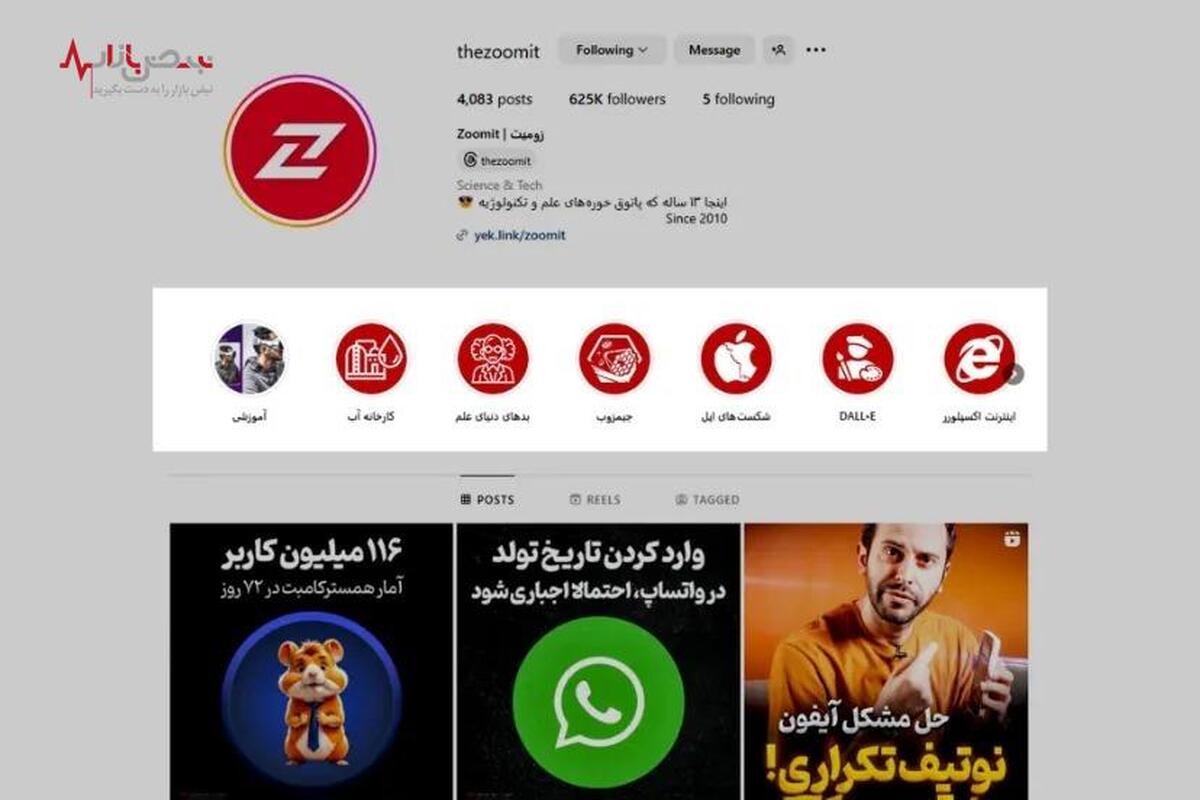
به گزارش نبض بازار،دنیای استوریهای اینستاگرام محدود به ۲۴ ساعت نیست! با استفاده از قابلیت هایلایت میتوانید استوریهای دلخواه خود را به طور دائمی در پروفایلتان ذخیره کنید و به عنوان یک ابزار عالی برای معرفی برند دستهبندی محتوای پیج و جذب مخاطب بیشتر از آن استفاده نمایید.
در این مقاله راهنمای کامل ساخت هایلایت اینستاگرام و نکات جذاب برای داشتن هایلایتهای حرفهای را به شما ارائه خواهیم داد.قابلیت هایلایت (Highlight) راهحل اینستاگرام برای زمان محدود استوریها است. در این راهنما بهعنوان بخشی دیگر از آموزش صفر تا صد اینستاگرام، نحوهی گذاشتن هایلایت در اینستاگرام را بهطور کامل توضیح میدهیم.
هایلایت اینستاگرام چیست؟
هایلایتهای اینستاگرام مجموعهای از استوریها هستند که شما انتخاب میکنید تا بهصورت دائمی در پروفایلتان نمایش دهید. برخلاف استوریهای معمولی که پس از ۲۴ ساعت ناپدید میشوند، هایلایتها تا زمانی که شما بخواهید، در بخش اختصاصی خود درست زیر بیوگرافی شما و بالای پستهای عادی، برای افرادی که به صفحهی شما دسترسی دارند، قابل مشاهده باقی میمانند.
چگونه در اینستا هایلایت بگذاریم؟
اضافه کردن استوریها به هایلایت اینستاگرام به دو صورت ممکن است:
۱. اضافه کردن استوریهای فعلی به هایلایت
برای اضافه کردن استوریهای فعلی خود به هایلایت:
- روی تصویر پروفایل خود کلیک کنید تا استوریهای فعلی شما به نمایش در بیایند.
- در پایین صفحه روی گزینهی Highlight ضربه بزنید.
- اگر این اولین هایلایت شما است، در منوی New highlight، نامی برای هایلایت خود تایپ کنید و روی دکمهی Add ضربه بزنید.



- اگر پیش از این هایلایتهای دیگری ایجاد کردهاید، در منوی Add to highlights، یکی از هایلایتهای پیشین خود را انتخاب کنید یا با گزینهی New، درست مانند قدم قبلی یک هایلایت جدید ایجاد کنید.
۲. اضافه کردن استوریهای قدیمیتر به هایلایت
اضافه کردن استوریها پس از اینکه زمان نمایش آنها به پایان رسید، از طریق ویژگی آرشیو استوریهای اینستاگرام صورت میگیرد. این ویژگی بهصورت پیشفرض در اینستاگرام فعال است و هر استوری منتشرشده، در قسمت آرشیو ذخیره میشود.
اگر از فعال بودن قابلیت آرشیو استوریها مطمئن نیستید، فعال بودن آن را از به روش زیر بررسی کنید:
- فعال کردن گزینهی ذخیرهی استوریها در آرشیو: به پروفایلتان بروید و روی آیکون سهخطی در گوشه بالایی سمت راست بزنید تا منوی Settings and activity باز شود. روی گزینهی Archiving and downloading بزنید و گزینهی Save story to archive را در صورت فعال نبودن، فعال کنید.


برای اضافه کردن استوریهای قدیمیتر به هایلایت اینستاگرام بهصورت زیر عمل کنید:
- تب پروفایل خود را در اینستاگرام باز کنید و روی دکمهی New (آیکون بهعلاوهی گوشهی دایره) زیر بیوگرافی خود بزنید.
- استوریهایی را که میخواهید به هایلایت اضافه کنید از آرشیو انتخاب کنید. روی گزینهی Next بزنید.
- نام دلخواهی برای هایلایت وارد و یک تصویر کاور برای آن انتخاب کنید.
- برای انتشار هایلایت روی Done بزنید.



چگونه هایلایتها در اینستاگرام را ویرایش کنیم؟
اگر پس از ساختن هایلایتی در اینستاگرام نیاز به ویرایش کردن آن داشتید، بهصورت زیر عمل کنید:
ویرایش تصویر کاور هایلایتها
یک کاور هایلایت عالی میتواند پروفایل شما را مرتبتر و زیباتر نشان دهد. برای ساخت کاور هایلایت اینستاگرام میتوانید از ابزارهای طراحی مانند Canva استفاده کنید. پس از طراحی، بهصورت زیر تصویر کاور هایلایتهای فعلی خود را ویرایش کنید:
- به پروفایل خود بروید و روی هایلایتی که میخواهید ویرایش کنید ضربه بزنید و نگه دارید.
- روی Edit highlight و سپس Edit cover بزنید.
- در صفحهی Edit cover، میتوانید یکی از استوریها ذخیرهشده در هایلایت یا کاوری را که طراحی کردهاید بهعنوان تصویر کاور انتخاب کنید.



حذف یک هایلایت
برای حذف یک هایلایت از پروفایل خود، بهصورت زیر عمل کنید:
- به پروفایل خود بروید و روی هایلایتی که میخواهید ویرایش کنید ضربه بزنید و نگه دارید.
- روی Delete highlight بزنید. با زدن دکمهی Delete حذف هایلایت را تأیید کنید.

حذف استوری از هایلایت
اگر به هر دلیلی، از جمله رعایت نکردن قانون کپی رایت اینستاگرام، نیاز به حذف کردن یک استوری یا چند استوری خاص از هایلایت مورد نظر خود را داشتید، بهصورت زیر عمل کنید:
- به پروفایل خود بروید و هایلایتی را که میخواهید استوریها را از آن حذف کنید، باز کنید.
- در استوری مورد نظر خود، گزینهی More در پایین صفحه را بزنید و سپس Remove from highlight را انتخاب و حذف استوری را تأیید کنید.

اضافه کردن استوریهای دیگر به یک هایلایت
برای افزودن استوریهای دیگری از آرشیو استوریها به یک هایلایت پیشتر ساختهشده، بهصورت زیر عمل کنید:
- به پروفایل خود بروید و هایلایتی را که میخواهید ویرایش کنید، نگه دارید.
- روی Edit highlight بزنید و سپس وارد تب Stories شوید.
- در اینجا تمامی استوریها ذخیرهشده در آرشیو را میبینید. هر تعداد از آنها را برای اضافه شدن به هایلایت انتخاب کنید و سپس گزینهی Done را بزنید.

پیش از این آموزشهای دانلود ریلز اینستاگرام، دانلود استوری اینستاگرام و اضافه کردن لینک به استوری اینستاگرام در زومیت منتشر شدهاند. اگر به آموزش ویژگی دیگری از اینستاگرام نیاز دارید، آن را در نظرات بیان کنید تا در سریعترین زمان ممکن تهیه شود.
منبع:زومیت